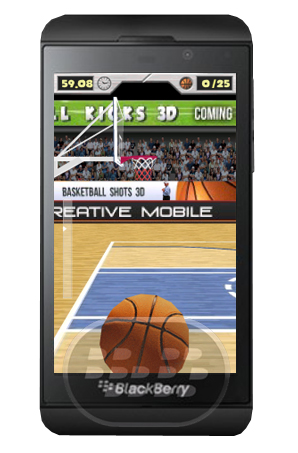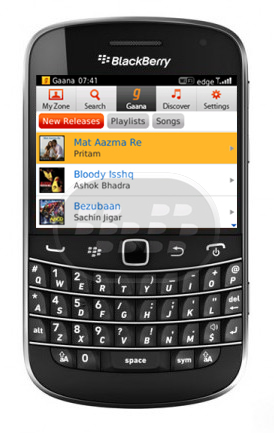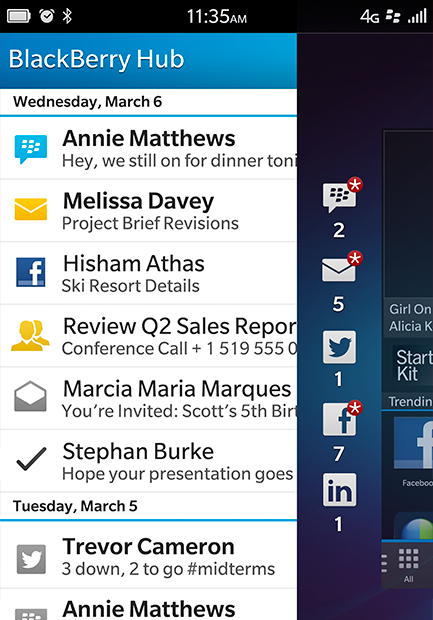Basketball Shots 3D Juego de Encestar Para BlackBerry 10
Basketball Shots 3D
Disfruta de gráficos en 3D, física realista y adictivo juego, la puntuación es de 25 disparos desde 5 posiciones en menos de 60 segundos!
Dispara a la bola con el dedo, reta a tus amigos y ganar monedas. Demasiado fácil? Intente aumentar la dificultad! Basketball Shots 3D cuenta con 4 niveles de dificultad, tablas de líder en directo, logros desbloqueables y desafíos online!
Compatibilidad BlackBerry OS 10 o Superior
Descarga BlackBerry World

http://twitter.com/blackberry_GR
Monkey Theme Tema de Mono Para Niños BlackBerry OS 4.6 – 7.1
Monkey Theme 1.0
Monkey Theme: es un tema para niños, con una aspecto muy llamativo, los colores predominantes son el amarillo, tanto como para el contorno en los iconos, y selecciones.
Compatibilidad BlackBerry OS 4.5 o Superior
BlackBerry 83xx, 85xx, 89xx, 9220, 9300, 9310, 9320, 9330, 9350, 9360,9370, 9380, 9630, 9650, 9700, 9790, 9800
Descarga BlackBerry World

http://twitter.com/blackberry_GR
Gaana Aplicación Musica de India Para BlackBerry Gratuito
Gaana 1.1
Gaana: Es el más grande sitio web de música en la india, ahora ahora en tu BlackBerry! Escucha a tu favorito Hindi, Inglés, Tamil, Telugu y canciones en otros 21 idiomas! No importa donde estés, tu música favorita con usted, en cualquier lugar, en cualquier lugar de forma gratuita.
Con esta aplicación, usted puede: – crear listas de reproducción o escuchar nuestras listas de reproducción favoritas, y sincronizarlos a través de la web y el teléfono – busca en más de 1 millón de canciones para la persona que amas – si su Hindi, Inglés, bengalí, punjabi, marathi, y mucho más!
Recomendaciones inteligentes para escuchar canciones similares, artistas o álbumes – compartir fácilmente tus favoritos con tus amigos en Facebook, Twitter o por correo electrónico.
Compatibilidad BlackBerry OS 4.6 o Superior
BlackBerry 8520, 8900, 8910, 8980, 9220, 9300, 9320, 9330, 9360, 9380, 9520, 9550, 9630, 9650, 9700, 9780, 9790, 9800
Descarga BlackBerry World
Descarga BlackBerry World (BlackBerry 10)

http://twitter.com/blackberry_GR
Información Sobre BlackBerry Hub
Acerca de BlackBerry Hub
El BlackBerry Hub reúne todos los mensajes y notificaciones que recibe de diferentes cuentas en un lugar más práctico. En el BlackBerry Hub, puede recibir y responder a mensajes de correo, escribir mensajes de texto o participar en chats de BBM, todo en el mismo lugar, así como ver y responder a notificaciones de sus cuentas de redes sociales, controlar sus próximos eventos y mucho más.
- Correo electrónico
- Puede agregar prácticamente cualquier cuenta de correo a su dispositivo, tanto cuentas de trabajo como cuentas web.
- Mensajes de texto (SMS/MMS)
- Si su plan de servicios inalámbricos incluye la mensajería de texto, puede encontrar y responder a los mensajes de texto en el BlackBerry Hub.
- Redes sociales
- Si agrega una cuenta de Facebook a su dispositivo, puede recibir y responder a notificaciones, actualizar su estado y enviar mensajes de Facebook, todo desde el BlackBerry Hub. Si agrega una cuenta de Twitter, puede escribir tweets, estar al día de sus menciones y enviar mensajes directos. Y si agrega una cuenta de LinkedIn, puede aceptar invitaciones para conectar con contactos de empresa, enviar mensajes a sus contactos y actualizar su estado de LinkedIn.
- BBM y mensajería instantánea
- Al agregar aplicaciones de mensajería instantánea a su dispositivo, puede acceder a sus chats a través del BlackBerry Hub.
- Llamadas y buzón de voz
- El BlackBerry Hub también muestra las llamadas realizadas y recibidas, las llamadas perdidas y los mensajes de voz.
- Próximos eventos
- Sin salir del BlackBerry Hub, puede consultar las próximas reuniones, eventos y, si agrega su cuenta de Facebook, los cumpleaños de sus amigos.
- Conjunto de herramientas SIM
- Su proveedor de servicios podría enviarle notificaciones del Conjunto de herramientas SIM que aparece en BlackBerry Hub. Al tocar estas notificaciones, se abre la aplicación Conjunto de herramientas SIM.
-
Vídeo: BlackBerry Hub
Nota: Este vídeo solo está disponible en inglés.Cómo Agregar y Administrar Cuentas BlackBerry Hub
Significado Iconos del BlackBerry Hub
Cómo Visualizar y buscar en Los Mensajes BlackBerry Hub
Cómo Enviar un Mensaje desde el BlackBerry Hub
Gestión de mensajes en BlackBerry Hub
Cómo Configurar BlackBerry Hub
BeClock Free Tema de Reloj Animado Para BlackBerry OS 6.0 – 7.0
BeClock Free with BlackBerry 10 style
Este es un tema que conserva el estilo original del dispositivo BlackBerry, pero con un bonito reloj de fondo, un estilo similar a los nuevos dispositivos BlackBerry 10, si tiene alguna duda con respecto a la fecha que aparece “Jan 30”, es en honor a la fecha de lanzamiento de BlackBerry 10.
Compatibilidad BlackBerry OS 6.0 o Superior
BlackBerry 91xx, 9220, 93xx, 96xx, 97xx, 98xx, 99xx
Descarga BlackBerry World (BeClock Free with BlackBerry 10 style)
Descarga BlackBerry World (BeClock Free)

http://twitter.com/blackberry_GR
Resolución de Problemas BlackBerry Hub
Resolución de problemas: BlackBerry Hub
Asistente para la resolución de problemas: tengo problemas con el correo
El asistente para la resolución de problemas le guía con una serie de preguntas y tareas pensadas para ayudarle a resolver el problema del correo.
No puedo agregar una cuenta de correo
Intente agregar la cuenta con la configuración avanzada. Puede que tenga que solicitar información adicional de la cuenta al administrador o el proveedor de servicios de correo.
No recibo mensajes
Pruebe las siguientes acciones:
- Si ha cambiando la contraseña de una cuenta recientemente, actualice la contraseña en la configuración de cuentas del dispositivo BlackBerry. En la pantalla de inicio, deslice el dedo hacia abajo desde la parte superior de la pantalla. Toque
 Configuración > Cuentas. Toque una cuenta. Realice sus cambios. Toque Guardar.
Configuración > Cuentas. Toque una cuenta. Realice sus cambios. Toque Guardar. - Compruebe en la configuración de conexión de red que el dispositivo esté conectado a una red Wi-Fi o móvil. Si no se encuentra en un área de cobertura inalámbrica, debería recibir los mensajes cuando vuelva a un área de cobertura inalámbrica.
- Si está conectado a una red móvil, compruebe que los servicios de datos estén activos. En la pantalla de inicio, deslice el dedo hacia abajo desde la parte superior de la pantalla. Toque
 Configuración > Conexiones de red > Red móvil. Configure el selector Servicios de datos como I.
Configuración > Conexiones de red > Red móvil. Configure el selector Servicios de datos como I.
No puedo ver los destinatarios de un mensaje
Para ver los demás destinatarios de un mensaje y la cuenta en la que ha recibido el mensaje, toque la flecha en la esquina superior derecha de la pantalla del mensaje.
No puedo reenviar un mensaje de texto
Ayuda en los Mensajes de Alerta al Público
Acerca de los mensajes de alerta al público
Los sistemas de alerta al público se utilizan para enviar mensajes de alerta a los usuarios de dispositivos móviles compatibles con dicho sistema. Los mensajes de alerta al público son mensajes de texto que alertan a los usuarios de posibles amenazas a la seguridad que se produzcan dentro de su área geográfica. Estos mensajes pueden incluir alertas por condiciones climáticas peligrosas, niños desaparecidos y emergencias nacionales.
En función de su proveedor de servicios inalámbricos, los mensajes de alerta de emergencia no contribuirán a la utilización de datos en su plan de servicios inalámbricos. Dependiendo de su región, proveedor de servicios y red inalámbrica, esta función podría no estar disponible. Contacte al proveedor de servicios o al administrador para obtener más información.
Cancelar la suscripción a los mensajes de alerta al público
Dependiendo de su región y de su red inalámbrica, es posible que no pueda cancelar su suscripción a algunos mensajes de alerta al público.
- En el BlackBerry Hub, toque
 >
>  Configuración > Alertas de emergencia.
Configuración > Alertas de emergencia. - Cambie el selector junto a un tipo de alerta pública a O.
Cómo Configurar BlackBerry Hub
Agregar una firma a una cuenta de correo
- In the BlackBerry Hub, tap
 >
>  Configuración > Email Accounts.
Configuración > Email Accounts. - Toque una cuenta de correo.
- Configure el selector Firma automática como I.
- Escriba su firma en el campo.
Cambiar la dirección de correo o el calendario predeterminados
Cuando comparte algo (por ejemplo, una imagen o un sitio web) por correo o cuando redacta un nuevo mensaje, el dispositivo BlackBerry envía el correo desde su dirección de correo predeterminada. Cuando se agrega un evento al calendario o cuando se envía una invitación a una reunión, el dispositivo agrega el evento al calendario predeterminado.
- En la pantalla de inicio, deslice el dedo hacia abajo desde la parte superior de la pantalla.
- Toque
 Configuración > Cuentas.
Configuración > Cuentas. - Toque
 .
.
- Para cambiar la cuenta predeterminada desde la que se envían los correos, en la lista desplegable Dirección de correo, toque una cuenta.
- Para cambiar el calendario predeterminado al que se agregan los eventos y desde el cual se envían las invitaciones a reuniones, en la lista desplegable Calendario, toque un calendario.
Cambiar la visualización de los mensajes en BlackBerry Hub
Decida si la fecha debe aparecer en la parte superior de la lista de mensajes y notificaciones, la forma en que deben aparecen los nombres de los remitentes o si se deben descargar las imágenes automáticamente, entre otras opciones.
- En el BlackBerry Hub, toque
 >
>  Configuración > Presentación y acciones.
Configuración > Presentación y acciones. - Cambie su configuración.
Ver hilos de conversación en lugar de mensajes individuales
- En el BlackBerry Hub, toque
 >
>  Configuración > Presentación y acciones.
Configuración > Presentación y acciones. - En la lista desplegable Estilo de presentación, toque Conversación.
Dejar de mostrar los mensajes enviados o archivados en BlackBerry Hub
 >
>  Configuración > Presentación y acciones.
Configuración > Presentación y acciones.
- Para dejar de mostrar los mensajes archivados, cambie el selector Mostrar mensajes archivados a O.
- Para dejar de mostrar los mensajes enviados, cambie el selector Mostrar mensajes enviados a O.
Cambiar las cuentas que aparecen en BlackBerry Hub
- En el BlackBerry Hub, toque
 >
>  Configuración > Administración de Hub.
Configuración > Administración de Hub. - Para activar o desactivar una cuenta, toque el selector junto a la cuenta.
Cambiar las opciones para enviar y recibir mensajes de texto
 >
>  Configuración > Mensajes de texto.
Configuración > Mensajes de texto.
- Para recibir una notificación de entrega o lectura para los mensajes, toque SMS o MMS. Cambie los selectores Confirmar entrega o Confirmar lectura a I.
- Para que otros dispositivos puedan ver cuándo ha recibido o leído un mensaje de texto, toque la pestaña MMS. Configure los selectores Permitir confirmación de entrega o Permitir confirmación de lectura como I.
- Para bloquear los mensajes MMS no deseados, toque la pestaña MMS. Cambie los selectores Bloquear mensajes anónimos o Bloquear publicidad a I.
- Para dejar de recibir mensajes MMS durante roaming, toque la pestaña MMS. En la lista desplegable Modo de recuperación automática, toque Local.
Cambiar la configuración avanzada de los mensajes de texto
- En el BlackBerry Hub, toque
 >
>  Configuración > Mensajes de texto >
Configuración > Mensajes de texto >  .
. - Realice los cambios oportunos.
- Toque Guardar.
Guardar mensajes de texto en la tarjeta SIM
- En el BlackBerry Hub, toque
 >
>  Configuración > Mensajes de texto > SMS.
Configuración > Mensajes de texto > SMS. - Establezca el selector Dejar mensajes en tarjeta SIM en I.
Tips BlackBerry Hub
Sugerencias: BlackBerry Hub
Desplegar BlackBerry Hub desde cualquier lugar del dispositivo
Tanto si utiliza la pantalla de inicio o una aplicación, puede consultar o abrir el BlackBerry Hub desde cualquier lugar del dispositivo.
- Desde la parte inferior de la pantalla, deslice ligeramente el dedo hacia arriba. La vista actual se encoge para mostrar las notificaciones.
- Deslice el dedo hacia la derecha para desplegar BlackBerry Hub.
- Para abrir el BlackBerry Hub por completo, continúe deslizando el dedo hacia la derecha.
- Para volver a su actividad anterior, vuelva a deslizar el dedo hacia la izquierda o hacia abajo.

Consultar la lista de mensajes y notificaciones mientras se redacta o se lee un mensaje

Controlar los próximos eventos desde el BlackBerry Hub
Puede consultar en cualquier momento su agenda en la aplicación Calendario, pero si ya está en el BlackBerry Hub, puede quedarse donde está.
Crear una reunión a partir de un mensaje de correo electrónico
Cuando crea una reunión o un evento a partir de un mensaje de correo, el dispositivo BlackBerry rellena la invitación con la línea de asunto del mensaje de correo y los destinatarios del correo se convierten en los invitados.
- En el BlackBerry Hub, mantenga pulsado un mensaje de correo.
- Toque
 .
. - Escriba datos adicionales para la reunión.
- Toque Guardar.
Agregar un remitente a la lista de contactos
- En el BlackBerry Hub, mantenga pulsado un mensaje.
- Toque
 .
.
Actualizar la lista de mensajes
 >
>  .
.Gestión de mensajes en BlackBerry Hub
Gestión de mensajes en BlackBerry Hub
Archivar mensajes de correo
En función de la cuenta en la que se encuentra el correo, quizás no pueda archivar un correo o crear carpetas para un correo.
Archivar un mensaje de correo electrónico
- En el BlackBerry Hub, mantenga pulsado un mensaje de correo.
- Toque
 .
. - Seleccione una carpeta.
Agregar, cambiar de nombre o eliminar una carpeta de correo
En el BlackBerry Hub, toque la lista desplegable de la parte superior de la pantalla.
- Para agregar una carpeta, toque y mantenga pulsada la carpeta que desea utilizar como carpeta principal. Toque
 . Escriba un nombre para la carpeta. Toque Aceptar.
. Escriba un nombre para la carpeta. Toque Aceptar. - Para cambiar el nombre de una carpeta, tóquela y manténgala pulsada. Toque
 . Escriba un nuevo nombre para la carpeta. Toque Aceptar.
. Escriba un nuevo nombre para la carpeta. Toque Aceptar. - Para eliminar una carpeta, tóquela y manténgala pulsada. Toque
 .
.
Marcar un mensaje
- En el BlackBerry Hub, mantenga pulsado un mensaje.
- Toque
 .
.
Marcar un mensaje como leído o no leído
- En el BlackBerry Hub, mantenga pulsado un mensaje.
- Realice una de las acciones siguientes:
- Para marcar un mensaje como leído, toque
 .
. - Para marcar un mensaje como no leído, toque
 .
.
- Para marcar un mensaje como leído, toque
Descargar o compartir una imagen desde un mensaje de correo
- Para guardar una imagen, toque
 .
. - Para compartir una imagen, toque
 .
. - Para establecer la imagen como imagen de su perfil de BBM, imagen de un contacto o como su fondo de pantalla, toque
 .
.
Guardar un borrador de correo
- Cuando redacte un mensaje de correo, toque Cancelar.
- En el cuadro de diálogo, toque Guardar.